
ОС МПТ
.pdf3.Создать файл обычным пользователем, отдать его пользователю root, изменить права на этот файл так, чтобы только root мог им оперировать. Доказать каждый шаг.
Министерство образования и науки Российской Федерации федеральное государственное бюджетное образовательное учреждение высшего образования
"Российский экономический университет имени Г.В.Плеханова"
МОСКОВСКИЙ ПРИБОРОСТРОИТЕЛЬНЫЙ ТЕХНИКУМ
ЛАБОРАТОРНАЯ РАБОТА № 12
«Создание пользователей и групп»
(время на выполнение – 2 часа)
по дисциплине: ОП.04 Операционные системы
Составил: М.В.Синдикаев, преподаватель ФГБОУ ВО "РЭУ им. Г.В.Плеханова"
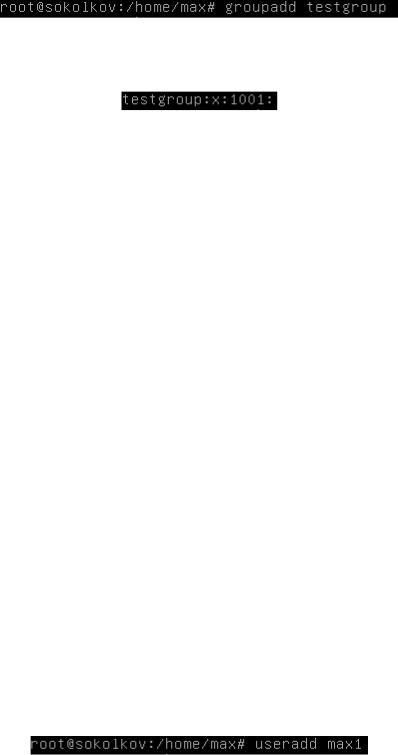
Например, в вашей сети 100 пользователей и 40 из них должны иметь доступ к определенному файлу. В таком случае проще всего будет объединить всех нужных пользователей в одну группу и уже именно группе разрешить доступ к этому файлу.
Для создания новой группы используется команда groupadd.
Чтобы проверить, создалась ли эта группа, заглянем в файл /etc/group, который содержит всю информацию о группах:
Как мы видим, группа создалась. Файл состоит из 4 колонок: имя группы, пароль, идентификатор, список пользователей. Колонка с именами пользователей пуста, так как мы ее еще не сформировали. Идентификатор группы, это неотрицательное, уникальное число. Система, при создании новых групп сама выберет первое значение, начиная с 1000. Указать его можно и вручную, для этого используется ключ –g
Ключ –r используется если нужно создать системную группу, тогда идентификатор будет менее, чем 1000. Ключ –f запрещает создание групп с одинаковыми именами.
Для удаления группы можно напрямую редактировать файл group, но более правильно использовать для этого команду groupdel.
Для создания нового пользователя используется команда useradd. useradd параметры имя
-c – задать текстовое описание
-d – название домашнего каталога прользователя, по умолчанию соответствует его имени -b – каталог, в котором будет находиться каталог пользователя, по умолчанию /home/
-e – дата отключения учетной записи ГГГГ-ММ-ДД
-f – количество дней до отключения относительно этой даты
-g – основная группа, к которой будет принадлежать пользователь -G – дополнительная группа
-m – обязательно создать домашний каталог, по умолчанию не создается -M – не создавать домашний каталог
-u –уставновить уникальный идентификатор, если не использовать, система сама установит его
-s – командный интерпретатор, по умолчанию /bin/bash
Для удаления пользователя используйте команду userdel. Чтобы вместе с ним удалить и его домашнюю директорию, используйте –r
Чтобы удалить его даже если он сейчас работает в системе: -f
Проверим, создался ли у нас пользователь, для этого посмотрим на /etc/passwd, файл,

который содержит список пользователей и пароли:
Смотрим на последнюю строку. В первом столбце мы видим имя пользователя, далее пароль. В старых версиях ядра linux пароли хранились в этом файле, но так как он должен быть доступен для просмотра каждому, то их отсюда убрали, оставив на месте пароля x, что значит, что пароль затенен (в более новых версиях linux все пароли содержтася зашифрованными в файле /etc/passwd). Далее UID – уникальный id пользователя, GID, информация о пользователе, здесь может бытьполное имя, адрес и т.п, домашняя директория, по умолчанию он создается в каталоге /home/ по имени пользователя. Последнее – интерпретатор команд. Бывает так, что его быть и вовсе не должно, тогда казывается /sbin/nologin.
В файле не может быть две записи с одинаковым UID. По GID система находит группу, в которую входит пользователь и определяет права, данные этой группе и пользователю. Информация оп ользователе может быть любой, на работу системы она не влияет.
Вы могли заметить, что на данной стадии мы уже можем создать группу и пользователя. Но мы не можем еще в него залогиниться, так как пароль не установлен.
Чтобы измменить пароль, исползьуем команду passwd. passwd опция имя пользователя
Опции:
-d – удалить пароль пользователю
-e – сделать пароль устаревшим (заставить пользователя его сменить) -l – заблокировать учетную запись
-u – разблокировать учетную запись
Если не указывать опций, то система запустит с вами диалог по смене пароля пользователя, которого вы указали.
Для добавления пользователя в группу, используйте команду adduser adduser пользователь группа
Для удаления пользователя из группы, используйте команду deluser deluser пользователь группа
Добавить существующего пользователя в существующую группу usermod -a -G группа пользователь
Удалить существующего пользователя из группы gpasswd -d пользователь группа
Задание:
Создайте новую группу и нового пользователя. Зайдите под новым пользователем.
Чтобы выйти из своего уже существующего пользователя, используйте logout.
Министерство образования и науки Российской Федерации федеральное государственное бюджетное образовательное учреждение высшего образования
"Российский экономический университет имени Г.В.Плеханова"
МОСКОВСКИЙ ПРИБОРОСТРОИТЕЛЬНЫЙ ТЕХНИКУМ
ЛАБОРАТОРНАЯ РАБОТА № 13
«Теневые пароли»
(время на выполнение – 2 часа)
по дисциплине: ОП.04 Операционные системы
Составил: М.В.Синдикаев, преподаватель ФГБОУ ВО "РЭУ им. Г.В.Плеханова"

Важным для нас является файл /etc/shadow.
Это файл, который хранит в себе самое важное – пароли пользователей. Разберем его подробнее:
Рассмотрим строку.
root – это имя пользователя, в данном случае это суперпользователь
далее идет набор несвязанных друг с другом на первый взгляд символов – это шифрованный пароль пользователя root. Обычно в начале пишется $6, это означает, что пароль зашифрован с помощью алгоритма шифрования SHA-512. После можно заметить несколько знаков, стоящих между двумя $, эта маленькая строка призвана для банального усложнения атак по подбору пароля по его хешу. После идет сам пароль. При данном методе шифрования длинна этого шифра будет состоять из 68 символов. $1 – MD5 – 22
символа. $5 – SHA256 – 43 символа. Если добавить в конец хеша пароля звездочку, то аккаунт заблокируется. Далее мы видим число, указывающее, когда пароль был изменен в последний раз. Этот момент довольно забавный, ибо он отсчитывается с 1 января 1970 года. Это так называемое UNIX время. В *nix`ах время отсчитывается именно от этой даты и является 32 битной переменной. Она «закончится» в 2038 году, тогда переменная обнулится и время в системе снова станет 1.01.1970. Более известно как проблема 2038 года. Следующая переменная обозначает количество дней до сброса пароля, чтобы пользователь изменил пароль на новый. Далее указывается количество дней до принудительной смены пароля. Следующее значение, в данном случае 7 указывает за сколько дней пользователь увидит предупреждение об истечении срока годности его пароля. Значение после, указывает когда (с 1970г) учетная запись истекает. Последующие поля зарезервированы.
Задание:
Создайте нового пользователя с ключами –ef, посмотрите на значения в shadow, потом измените эти значения
Для изменения параметров учетной записи пользователя используйте команду usermod. Опции для этой команды такие же, как и для useradd.
usermod опция имя
Министерство образования и науки Российской Федерации федеральное государственное бюджетное образовательное учреждение высшего образования
"Российский экономический университет имени Г.В.Плеханова"
МОСКОВСКИЙ ПРИБОРОСТРОИТЕЛЬНЫЙ ТЕХНИКУМ
ЛАБОРАТОРНАЯ РАБОТА № 14
«Обновление и загрузка ПО из репозитория»
(время на выполнение – 2 часа)
по дисциплине: ОП.04 Операционные системы
Составил: М.В.Синдикаев, преподаватель ФГБОУ ВО "РЭУ им. Г.В.Плеханова"
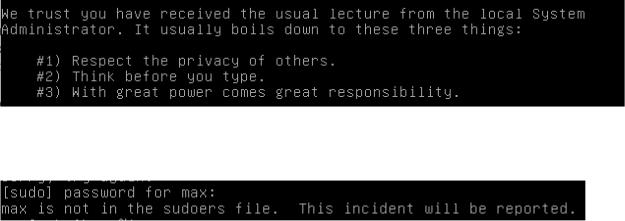
Вмире gnu/linux существует такая крайне удобная вещь, как дистрибутивы. Дистрибутив, это такая форма распространения программного обеспечение, по сути, представляющая собой хранилище пакетов, которое может быть как локальным, так и удаленным.
Вdebian, как и во многих других построенных на ней операционных системах, есть утилита, которая занимается установкой программного обеспечения, она называется пакетным менеджером. Пакетный менеджер называется Advanced Packaging Tool, команда для его вызова – apt-get.
apt-get команда пакет
Команды:
update – для получения последних списков доступных пакетов upgrade – для установки обновлений программ и утилит. dist-upgrade – для обновления самой ОС.
install – для установки пакетов. remove – для удаления пакетов.
Давайте же наконец установим утилиту sudo
Для начала нам необходимо обновить список доступных пакетов. Следующим шагом установить саму утилиту. Утилита sudo позволяет выполнять команды от имени суперпользователя не перелогиниваясь в другую учетную запись. То есть теперь можно будет не переходить в режим суперпользователя, выполнять команду и выходить из него, а вместо этого просто написать перед нужной вами командой sudo, ввести пароль и команда исполнится под именем суперпользователя. Попробуйте выполнить команду apt-get update из-под обычного пользователя – вам откажут в доступе и придется заходить выполнять эту команду под суперпользователем. С sudo вы сможете выполнить команду находясь под обычным пользователем, выглядеть она будет так: sudo apt-get update.
При первом использовании команды, вы увидите такое сообщение:
Это предупреждение об использовании утилиты, появляется один раз.
И, в первый раз, вы увидите вот такое сообщение:
Это означает, что вашему пользователю не разрешено использовать sudo для выполнения действий. Это элемент безопасности, чтобы исправить это, нужно внести своего пользователя в дополнительную группу под названием sudo, ЛР12 поможет вам вспомнить, как это сделать. После добавления, перезагрузитесь и все заработает.
Задание:
1. Установить sudo и обновить список доступных пакетов с помощью этой утилиты.
Все, что описано ниже не обязательно для выполнения и носит чисто познавательно-развлекательный характер.
Open source разработчики веселые люди и любят добавлять разные «пасхалки», одна из самых популярных, это так называемая коровья суперсила в APT. Выполните aptget, без команд и пакетов, в последней строке вы увидите подтверждение этому. А если выполните moo как команду, то внизу появится еще и «рисунок».
Министерство образования и науки Российской Федерации федеральное государственное бюджетное образовательное учреждение высшего образования
"Российский экономический университет имени Г.В.Плеханова"
МОСКОВСКИЙ ПРИБОРОСТРОИТЕЛЬНЫЙ ТЕХНИКУМ
ЛАБОРАТОРНАЯ РАБОТА № 15
«Архивирование»
(время на выполнение – 2 часа)
по дисциплине: ОП.04 Операционные системы
Составил: М.В.Синдикаев, преподаватель ФГБОУ ВО "РЭУ им. Г.В.Плеханова"
